
Owen Little
0
4558
950
 Jedną z rzeczy, które zawsze dobrze omawialiśmy w MakeUseOf, są wygaszacze ekranu. Wygląda na to, że nie brakuje naprawdę fajnych sposobów korzystania z komputera, gdy go nie używasz i jest bezczynny.
Jedną z rzeczy, które zawsze dobrze omawialiśmy w MakeUseOf, są wygaszacze ekranu. Wygląda na to, że nie brakuje naprawdę fajnych sposobów korzystania z komputera, gdy go nie używasz i jest bezczynny.
Kilka lat temu pisałem o wszystkich rozproszonych projektach komputerowych, w których możesz poświęcić swój czas procesora na 10 sposobów na przekazanie czasu procesora na naukę 10 sposobów na przekazanie czasu procesora na naukę - i większość z nich oferowała całkiem fajne wygaszacze ekranu do bagażnik. Ale nawet jeśli nie chcesz poświęcać czasu procesora na jakąś zewnętrzną przyczynę, istnieje nieskończony wybór świetnych darmowych wygaszaczy ekranu, w których ludzie odwracają głowy, aby sprawdzić ekran za każdym razem, gdy komputer jest bezczynny.
Nie tak dawno temu Saikat napisał o 10 fajnych sposobach korzystania z wygaszaczy ekranu. 10 kreatywnych sposobów korzystania z wygaszacza ekranu. 10 kreatywnych sposobów korzystania z wygaszacza ekranu. Napisał także o 5 sposobach tworzenia własnych wygaszaczy ekranu. Twórz własne wygaszacze ekranu (Windows) 5 sposobów na tworzenie własnych wygaszaczy ekranu (Windows). Mniej więcej w tym samym czasie opisałem 5 fajnych wygaszaczy ekranu 5 niesamowitych wygaszaczy ekranu High Tech [Windows] 5 wspaniałych wygaszaczy ekranu High Tech [Windows], w których się zakochałem.
Minęło trochę czasu, odkąd omówiliśmy ten temat, a po szybkim wyszukiwaniu zdałem sobie sprawę, że istnieje kilka naprawdę fajnych sposobów, dzięki którym komputer może być użyteczny, nawet gdy nie siedzisz bezpośrednio przy klawiaturze. W dzisiejszych czasach monitor komputera nie jest tylko aktywną stacją roboczą, jest to wyświetlacz, na którym wszyscy go widzą, więc dlaczego nie sprawić, by ten wyświetlacz dostarczał użytecznych informacji, nawet gdy nie używasz komputera?
5 wygaszaczy ekranu do wyświetlania przydatnych informacji
Po co wyświetlać nudne krajobrazy lub wirujące animacje na całym ekranie, skoro można faktycznie wykorzystać tę nieruchomość na ekranie w ciągu dnia, gdy nie siedzi się przy biurku? Jest to szczególnie przydatne, jeśli komputer znajduje się w centrum domu. Byłoby miło móc spojrzeć na ekran komputera i szybko sprawdzić czas, pogodę lub najnowsze wiadomości, prawda??
Cholera, prawda. Zacznijmy to.
Twingly podążaj za światem Twittera
Wspominaliśmy o tym wcześniej i nadszedł czas, aby wspomnieć o tym ponownie. Twingly jest bez wątpienia najfajniejszym wygaszaczem ekranu, aby uzyskać najnowsze informacje z Twittersphere.
Dlaczego wszyscy są tacy zdziwieni Twingly? Po prostu uruchom go, a zobaczysz dlaczego. Grafika jest niesamowicie fajna, a sposób, w jaki wykrywa większość aktualizacji Twittera z boku ekranu, pokazuje, gdzie na świecie są tworzone te tweety - to po prostu niesamowite. Z łatwością jeden z najlepiej wykonanych i najbardziej przydatnych wygaszaczy ekranu.
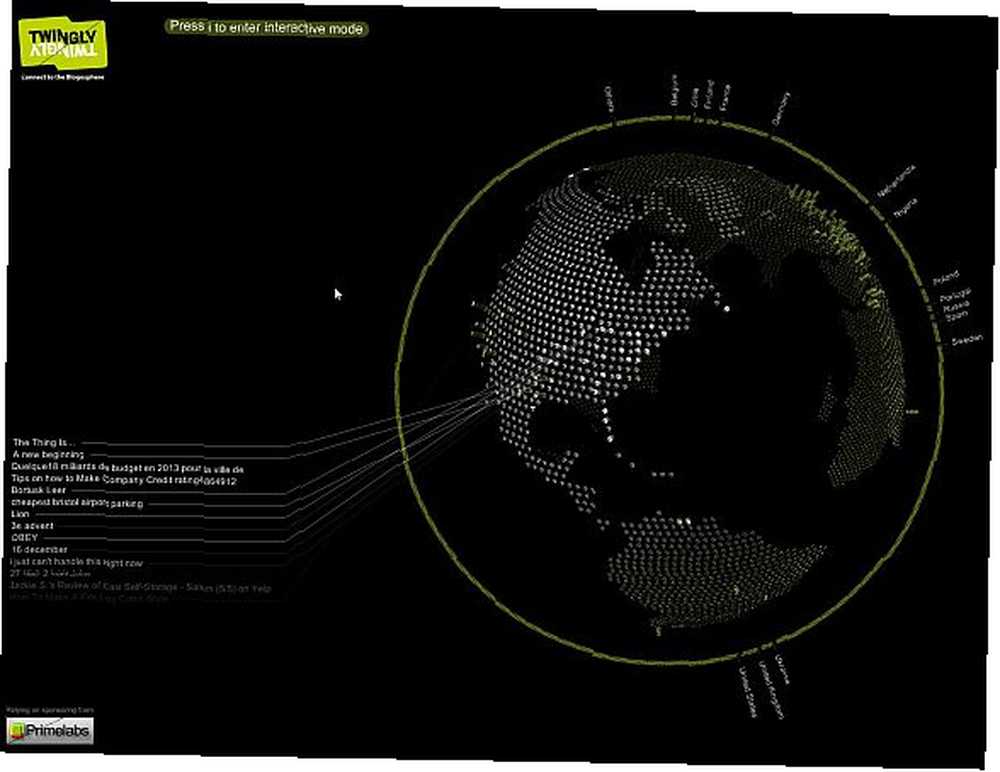
Jeśli pobierzesz aplikację i zauważysz, że działa ona tylko jako aplikacja komputerowa, nie bój się. Wszystko, co musisz zrobić, to zmienić nazwę exe na .scr, następnie kliknij aplikację prawym przyciskiem myszy i wybierz “zainstalować“. Pozwoli to zainstalować go jako jedną z opcji wygaszacza ekranu.
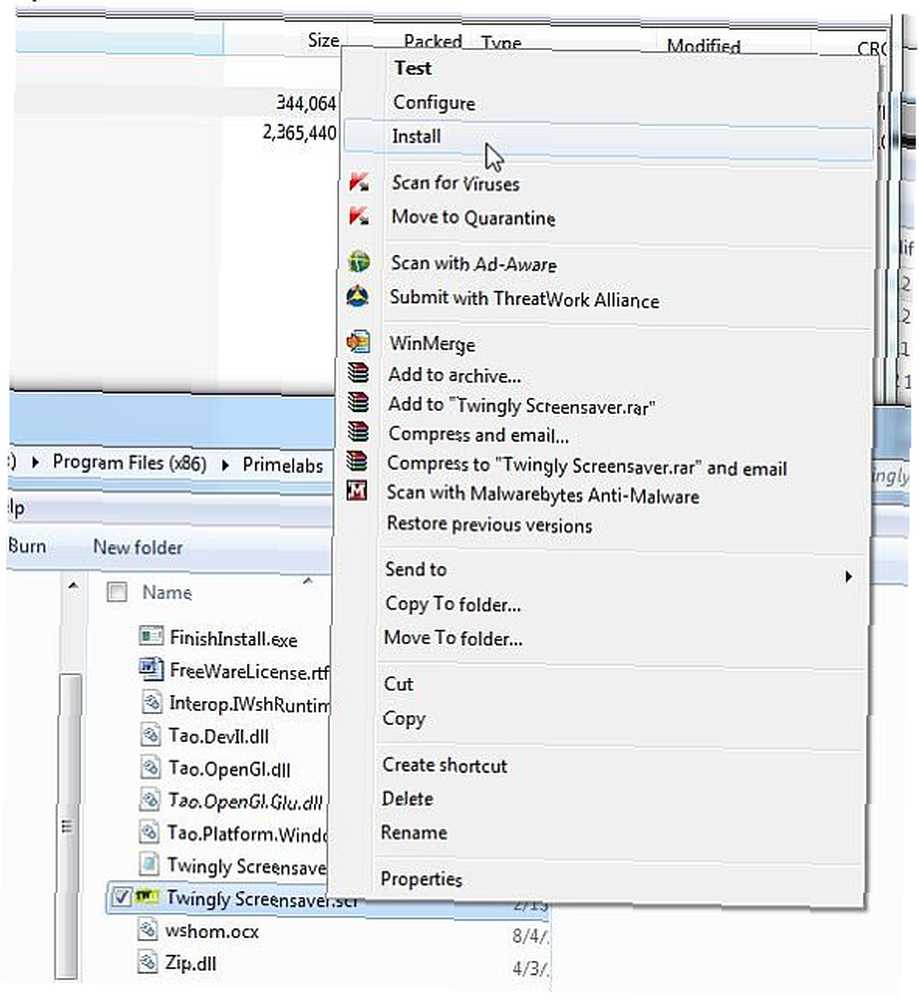
Zobacz Przydatne informacje o komputerze za pomocą UsefulSaver
Oczywiście, jeśli tweety nie są twoją rzeczą, a informacje o twoim systemie komputerowym wydają ci się bardziej przydatne, masz szczęście. Przedstawiamy trafnie nazwany wygaszacz ekranu UsefulSaver.
Ten wygaszacz ekranu przypomina coś w rodzaju aktywnego pulpitu z informacjami o stanie komputera. Wyświetla aktualną datę i godzinę na środku ekranu, a wzdłuż boków i dołu ekranu podaje bieżące użycie procesora i pamięci, dostępnego miejsca na dysku twardym oraz 5 najważniejszych procesów aktualnie uruchomionych na komputerze.
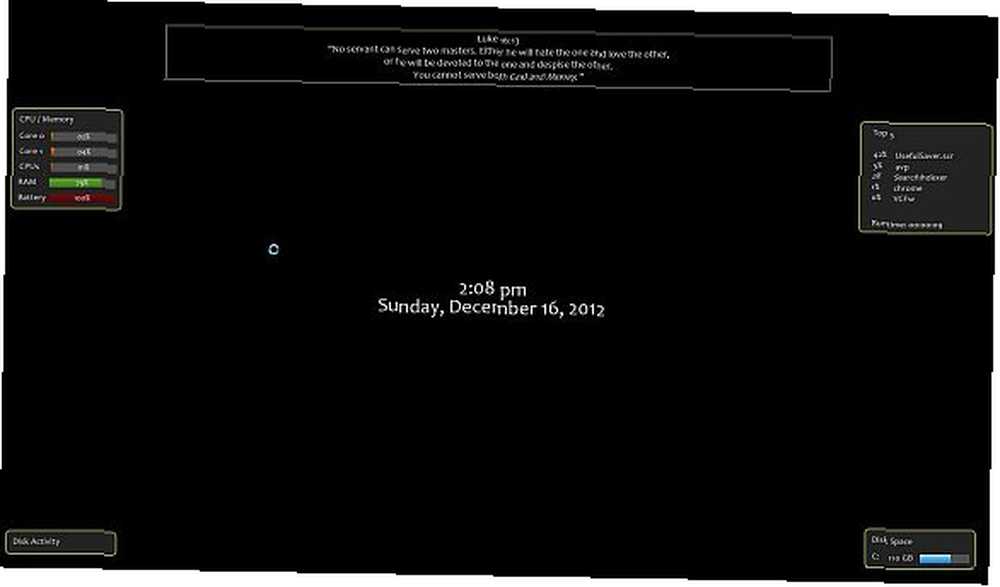
Po pierwszym uruchomieniu wygaszacza ekranu wszystkie cytaty są cytatami biblijnymi. Jeśli to twoja sprawa, możesz to zostawić bez zmian. Jeśli chcesz utworzyć własne losowe cytaty, po prostu kliknij przycisk ustawień wygaszacza ekranu w narzędziu Ustawienia wygaszacza ekranu i kliknij, aby otworzyć plik tekstowy cytaty. Możesz tam wkleić własne niestandardowe cytaty.
Osobiście uważam, że UsefulSaver jest jednym z lepszych wygaszaczy ekranu, ponieważ dużo czasu może upłynąć, zanim przejdę do sprawdzania dostępnego miejsca na dysku lub poziomu mojego procesora. Ten ekran pozwala szybko zobaczyć wszystko.
Jedyny potrzebny wygaszacz ekranu z zegarem
Oczywiście, jeśli czas jest bardziej dla ciebie, istnieje wiele, wiele, wiele wygaszaczy ekranu zegara. Ja osobiście tak naprawdę nie mam z nich większego pożytku, ponieważ marnowanie czasu na używanie ogromnego ekranu komputera wydaje się marnotrawstwem. Co za strata miejsca! Tak było, dopóki nie odkryłem Zegarów Świata.
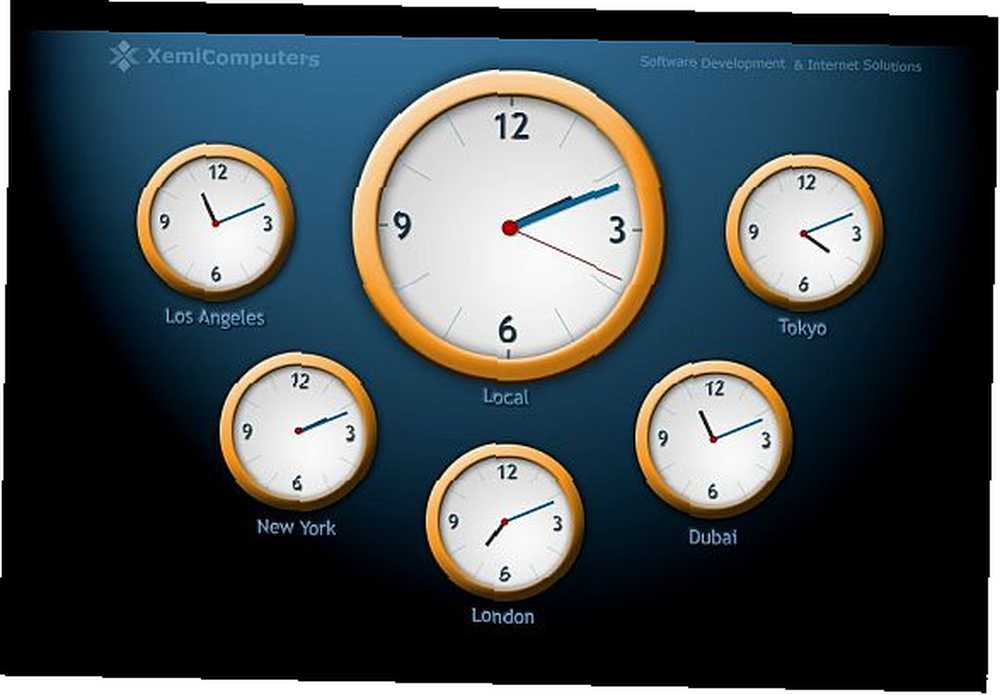
To zupełnie inna historia. Dla każdego, kto ma przyjaciół lub współpracowników na całym świecie, ten wygaszacz ekranu może naprawdę okazać się przydatny, niż możesz sobie wyobrazić. Czy musisz spotkać się z kimś o 19:00 czasu londyńskiego? Masz ochotę obliczyć strefy czasowe i pamiętasz, kiedy jest to w Indiach lub na wschodnim wybrzeżu Stanów Zjednoczonych? Zainstaluj ten i wystarczy spojrzeć na odpowiednią strefę czasową na monitorze komputera. Już nigdy nie przegapisz kolejnego międzynarodowego spotkania online!
Śledź swoje ulubione blogi za pomocą RSSMore
Jeśli jesteś stałym czytelnikiem MakeUseOf, istnieje prawdopodobieństwo, że lubisz blogi i prawdopodobnie subskrybujesz jeden lub dwa kanały RSS (mam nadzieję, że w tym nasz…)
W każdym razie, jeśli chcesz szybko i łatwo śledzić te kanały RSS, dlaczego nie wygaszacz ekranu wyświetla je, gdy nie ma Cię przy komputerze za pomocą wygaszacza ekranu kanału RSS o nazwie RSSWięcej.
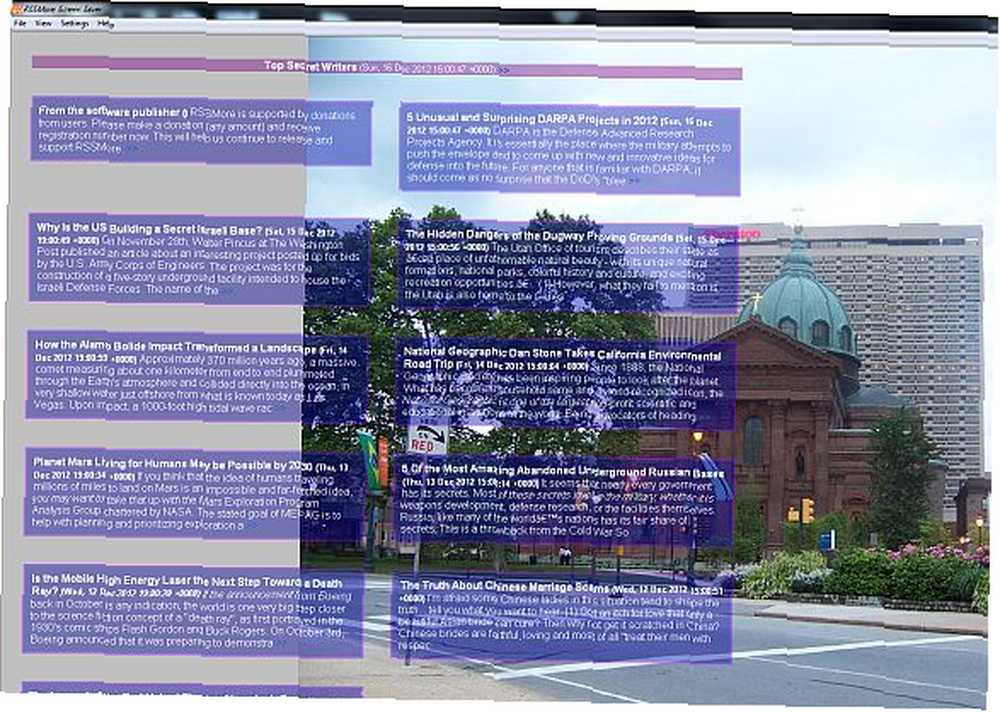
Ta aplikacja w zasadzie nakłada się na 10 ostatnich aktualizacji kanałów - lub aktualizacji z wielu kanałów - na jednej stronie w sposób przezroczysty, z ładnym zdjęciem wybranym w tle. Obrazy tła można dostosować, zmieniając katalog obrazów, a kanały RSS można oczywiście aktualizować, aby zawierały tyle ulubionych kanałów, ile chcesz.
Dlaczego to jest przydatne? Zastanów się, co się stanie, gdy wstaniesz na kanapkę na lunch, a gdy wrócisz, wygaszacz ekranu jest włączony. Teraz nie musisz nawet niepokoić się, aby odblokować ekran i przeglądać ulubione witryny, po prostu przeglądaj aktualizacje kanałów RSS wymienione na ekranie podczas jedzenia.
Pobierz fajny ekran blokady systemu Windows 8 dla systemu Windows 7
Okej, więc zdecydowanie zachowałem najlepsze na koniec. Szczerze mówiąc, nie jestem tak bardzo podekscytowany przejściem na Windows 8. Nigdy tak naprawdę nie byłem w stanie wskoczyć na modę od samego początku. Lubię patrzeć, jak rzeczy się żelują. Pamiętaj o systemie Windows Vista?
Oczywiście, gdy czekam, aby zobaczyć, jak działa system Windows 8, nie mogłem nie zauważyć, że ten niesamowicie fajny ekran blokady jest dostępny dla użytkowników systemu Windows 8. Wygląda bardzo podobnie do ekranu na moim smartfonie! Cóż, teraz możesz mieć ten sam ekran blokady w systemie Windows 7, uruchamiając WinLock.
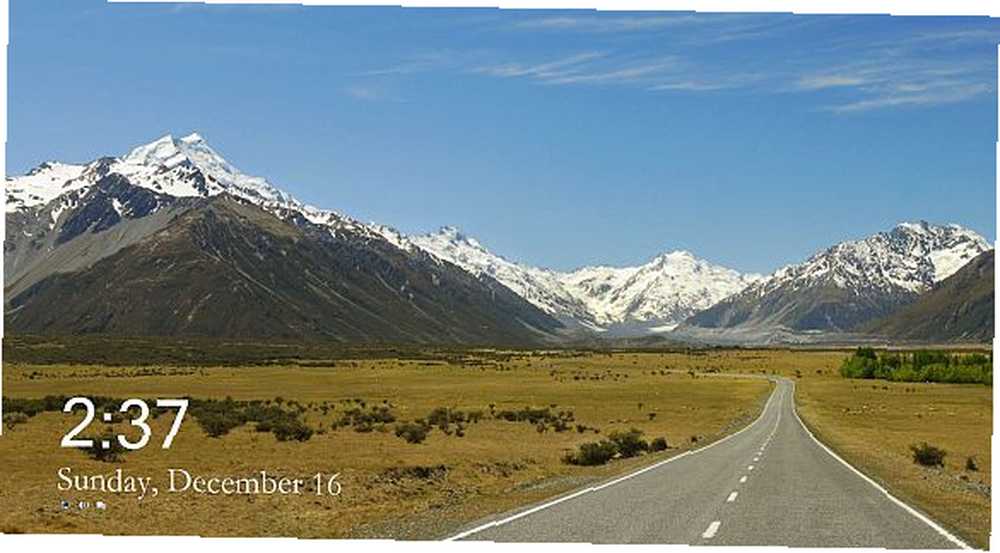
Czy to nie słodkie? I chociaż wbudowane zdjęcia są całkiem dobre, możesz właściwie wybrać dowolne obrazy z własnej kolekcji. Tak, to kolejny wygaszacz ekranu Data / czas, ale ma także całkiem fajne funkcje, takie jak możliwość pozostawienia otwartej notatki na ekranie, gdy wstajesz i odejdziesz od komputera.
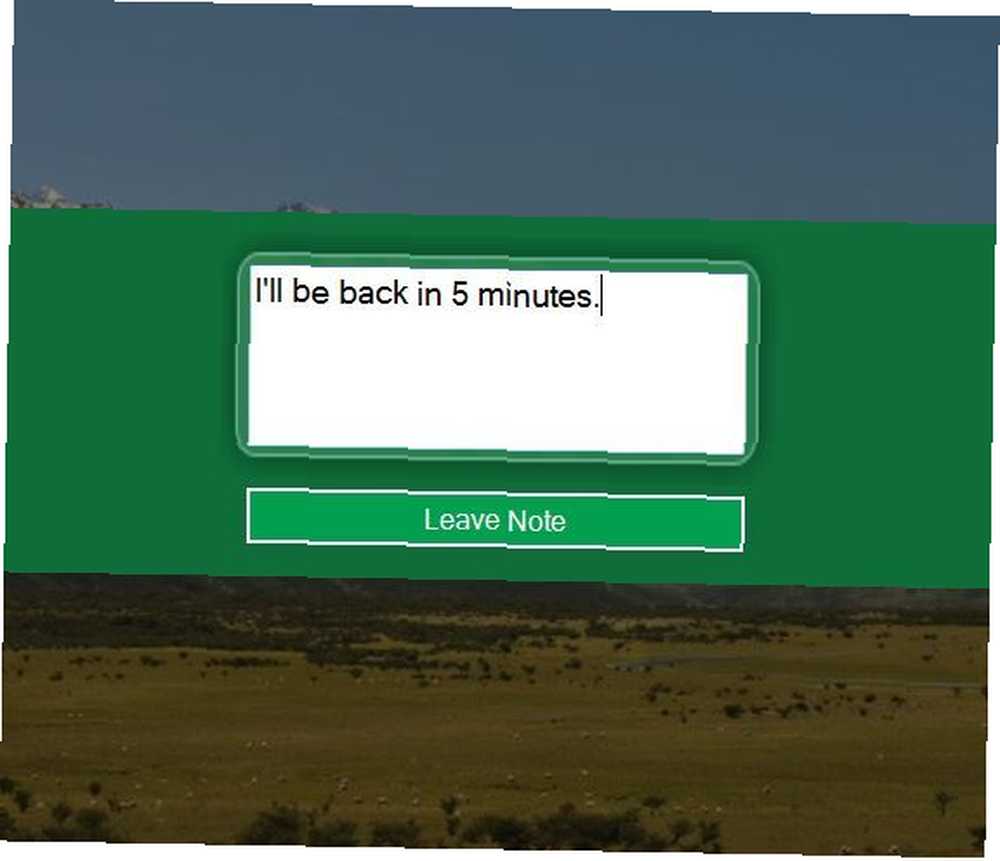
Co może być bardzo przydatne, gdy przychodzi boss i zastanawia się, gdzie, do cholery, jesteś. Możesz zanotować notatkę informującą ją, że faktycznie pilnie pracujesz nad tym projektem w całym budynku, nie łącząc go z kolegami przy chłodziarce.
I tak, faktycznie służy jako prawdziwy ekran blokady, więc kiedy poruszasz myszą, musisz pamiętać hasło ustawione podczas instalacji.
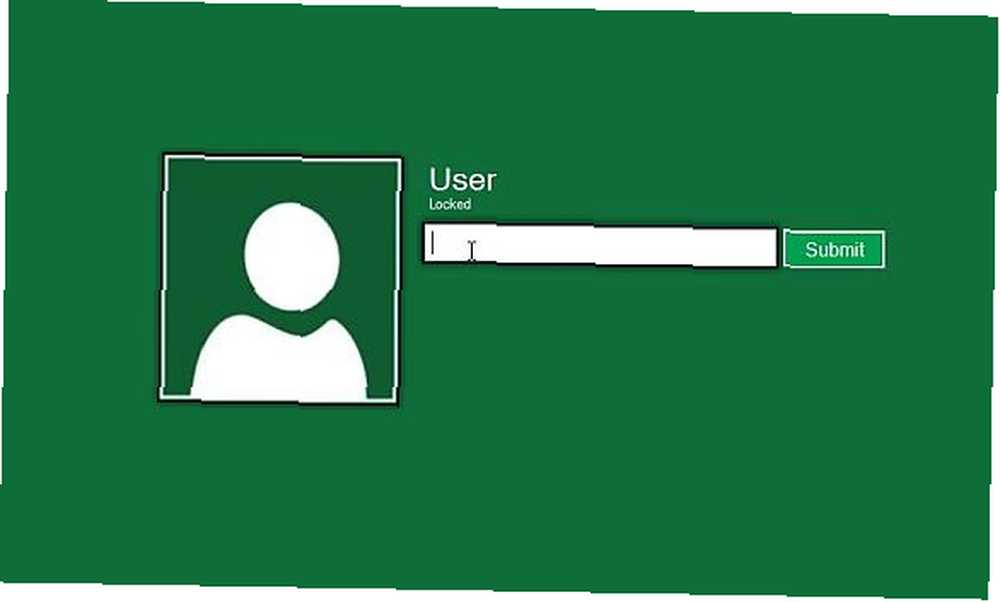
Tak więc masz - 5 wygaszaczy ekranu, które mogą dobrze wykorzystać tę nieruchomość, gdy nie ma Cię przed ekranem. Dlaczego nie lepiej wykorzystać monitor komputera podczas pracy na komputerze “przestoje”, dobrze?
Czy korzystasz z przydatnych i przydatnych wygaszaczy ekranu? Czy uważasz, że możesz użyć któregoś z nich? Udostępnij swoje zasoby lub podziel się przemyśleniami na ich temat w sekcji komentarzy poniżej.
Kredyt na zdjęcia: ręka dociera do zdjęć za pośrednictwem Shutterstock











